|
|
7楼
设计同盟
2012-6-26 13:55
来自: 浙江宁波
主要参数
综述
数位板的主要参数有压力感应、坐标精度、读取速率、分辨率等等。其中压力感应级数是关键参数。假设一块数位板压力感应为1024级,也就是说从起笔压力7克力到500克力之间,在细微的电磁变化中区分1024个级数,从使用者微妙的力度变化中表现出粗细浓淡的笔触效果,在软件辅助下能够模拟逼真的 创艺掌门5012HD数位液晶屏
绘画体验。读取速率的提升能有有效避免断线和折线,但这一参数同时也受到PC运行速度的制约,如果机器配置太低,也会影响绘图板的读取速率。 压感分辨率读取速度,虽然很重要,但是真正感觉的出其中的区别的并不多,不用刻意去追求最高的参数,够用就可以了。手感好不好也是很唯心的说法,因为板子的摩擦力不同,笔的轻重不同,可能很适应,也可能完全没手感,参数只是参考的标准之一,但是不是唯一的标准,可以考虑去相关的专业论坛或者讨论的群组,看看刚入门的画手们用的是什么数位板即可知道如何选择了.
压感级别
1.压感级别就是用笔轻重的感应灵敏度: 压感现在有三个等级,分别为512(入门)、1024(进阶)、2048(专家) 数位板压感线条
随着2048压感的逐渐普及,1024压感隐约有变成入门级的趋势,就像当初1024压感逐渐取代,随着wacom将bamboo的数位板压感调整为1024,现在市面上已经没有512级别压感的数位板了。 假设用笔力度在0~1之间,512压感可以把一分成五份,1024为十份,2048为二十份,用数据来说,就是: 1/20<1/10<3/20<1/5<5/20<3/10<7/20<2/5 简单来说,压感级别越高,就可以感应到越细微的不同; 测试方法:放大画布,看线条的粗细变化是否匀称,变化越均匀说明压感越高,注意还有部分软件还不支持2048压感。
分辨率
2.分辨率某种意义上可理解成数码相机的像素: 常见的分辨率有2540、3048、4000、5080,分辨率越高板子的绘画精度越高,早期数位板精度不够的时候,将笔放在数位板上光标可能因为精度不足而不断抖动,现在已经很少出现这个问题了。 原理: 假设数位板的实际使用面积是由无数细小的方块组成的,分辨率的高低就是指单位面积里方块数量的多少,方块越多,那么每画一笔,可读取的数据就越多,相同的一笔,分辨率越高,信息量越大,线条越柔顺。 测试方法:线条是由细小的方块组成的,把画布放大到800%,然后看组成线条的方块是否均匀,越均匀,那么分辨率越高。
读取速度
3.读取速度就是感应速度: 常见读取速度:100、133、150、200、220 现在数位板压感普遍都在133以上; 由于手臂速度的极限,读取速度的高低对画画的影响并不明显,现行产品最低为133,读取速度最高为230点,100点以上一般不会出现明显的延迟现象,200点基本没有延迟 测试方法:在板面上快速来回,看是否有延迟断线折线等等。
板面大小
4:板面大小是数位板时非常重要的参数: 常见的板面大小:4*6/4*5(大约为A5的一半)、5*8/6*8(大约为A4纸的一半)、9*12(A4纸大小)、12*19, (单位:英寸,1英寸=2.54厘米) 注意:板面不是越大越好,太小的板子较难进行精细的绘图操作,而且容易让手臂肌肉,关节的某处过度劳损,养成正确的绘图姿势是非常重要的,最适合绘图的数位板大小应该是在用画手的两个手掌放在数位板板面上,基本上能容纳或者略微大一点.比如wacom的则是5*8宽屏比例最受欢迎,友基的数位板基本均为6*8大小,是最适应普通工作爱好者的比例的. 4*6或者4*5大小的数位板,相对而言更适合携带,如果你手小,板面需求不大,也可以考虑建议考虑数位板尺寸,但是请斟酌以下几点: ① 板面太小了手腕手臂舒展不开,感觉像是绣花; ② 板面太大手臂运动范围很大,也容易疲劳; ③ A4以上的板面是动画公司配合超大显示屏画场景用的,普通画手并不需要; ④有不少的画手有素描基础,习惯用全开纸画画,但是这并不适合用在数位板绘图上;
编辑本段术语解析
活动区域
数位板的绘图区域,又名工作区域,与数位板的物理尺寸不同。我们常说的4*5、6*8...就是指活动区域的大小是4英寸*5英寸、6英寸*8英寸。
纵横比
数位板或显示屏幕的垂直方向尺寸和水平方向尺寸的比例。 数位板的尺寸比例一般与显示屏相对应,以4:3为主流比例。对应宽屏比例的数位板为16:9或者16:10,尺寸多为11*7、或者11*6;9*6;6*4等等。
点击力度
为了激发单击而必须施加到笔的笔尖的力量大小。
双击间距
两次单击被作为一次双击接受时,光标可以在两个单击期间移动的最大间距(以屏幕像素作为单位)。增大双击间距可以使双击更加容易,但是在某些图形应用程序中,较大的双击间距可能会使笔刷操作产生迟疑。
双击速度
两次单击被作为一次双击接受时,两次单击期间 所能间隔的最长时间 。
硬快捷键
在数位板板面上有实体按键,一般会有放大缩小笔刷,改变图层,放大缩小画布,抓取画布,取色等功能,可以在数位板驱动中进行个性设置。
软快捷键
在数位板活动区域中有一些相应功能的符号,用笔单击即可获得相应的组合键效果,并不是特别方便,在新款的数位板中已经逐渐被硬快捷键取代。
触摸功能
在数位板活动区域(板子的作画部分)中通过手势来控制鼠标,或者旋转放大缩小画布等等,可关闭,暂时只有wacom数位板支持此项功能。
有源无线
最早期的数位板和手写板相同,笔通过线连接数位板,不方便作画,然后发展出有源无线和无源无线两种解决方案,有源无线是指无线的笔,但是笔内需要装置电池,国内品牌一般采用这种解决方案,主要代表为友基、绘王、凡拓等等。
无源无线
最早期的数位板和手写板相同,笔通过线连接数位板,不方便作画,然后发展出有源无线和无源无线两种解决方案,无源无线是指无线的笔,笔内不需要装置电池,wacom采用这种解决方案,国内品牌绘王也在开发无源无线的可靠解决方案。
数位板驱动
所有的数位板都要安装相应的驱动,厂家会对自己的驱动进行优化,让使用者能获得更佳的线条效果,同时也为了匹配不同的软件对数位板的需求,mac版本了windows版本也有区别。在安装驱动的时候,要先把其他的数位板驱动删除,不然很可能会造成驱动冲突而无法正常使用数位板。
可识别橡皮擦的应用程序
内置有对橡皮擦支持的应用程序软件。这些应用程序以不同方式使用橡皮擦所带来的好处,取决于不同应用程序的实际需求。
指动轮
数位笔上的控制滚轮。
横向
数位板的一个“方向”设置。在横向放置的状态下,数位板的状态指示灯位于数位板的顶部。直角数位板将会处于水平位置。
映射
数位笔与显示器屏幕上光标位置之间的关系。
快捷键
对于Windows,快捷键包括SHIFT、ALT和CTRL。对于Macintosh,快捷键包括SHIFT、CONTROL、COMMAND和OPTION。您还可以自定义您的快捷键到任何一个键盘键或者程序。
鼠标加速度
一个可以用来调整当您的数位笔在鼠标模式下的屏幕光标加速度的设置。
相对定位和绝对定位
数位笔的定位方式被称为绝对定位,鼠标的定位方式被称为相对定位。在您把一个数位板配备鼠标放在数位板上的时候,您可以通过“拾起和滑动”动作移动屏幕光标,这和使用传统鼠标类似。这也被称为相对定位。
笔芯
通过取笔器可以将磨损严重的笔芯替换,不同品牌的笔尖不能混用,wacom的笔芯还有不同选择,如摩擦笔芯,毡性笔芯,弹性笔芯等适应不同用户的使用需求。
编辑本段数位板的维修与保养
1、数位板要放置在远离热源的地方,比如散热器、烤箱、火炉、微波炉或者其他产生热量的物品之上。 2、不要将数位板置于潮湿空气或者有腐蚀性的化学物品中,远离水源,避免液体泼溅到产品上,如果进水,请立即切断电源,并尽快与公司服务中心联系进行清洗,避免遭受腐蚀,以降低损失。 3、避免产品被摔、敲打、挤压、激烈震动,请妥善保管好压感笔,内有类似陶瓷的磁感应元器件,易碎。 4、妥善保护数位板的数据线,避免频繁弯折,以及宠物等的撕咬,避免被数据线牵绊。 5、请勿过于频繁插拔接口,数位板的USB接口允许热插拔,建议如果长时间不用(2天以上)再将数位板从计算机上拔下。 6、尽量将数位板至于温度恒定的地方保存,剧烈的冷热交替,会导致数位板贴膜起泡,影响使用。 7、如有安装问题可以请教在线客服,或者可以先尝试换一台电脑测试是否为数位板本身的问题。 8、板面在通电的情况下会有一定的磁场辐射,不要将会影响磁场的金属,或者手机等电子产品放在板面,磁场辐射较小,如长期不用的情况下请尽量避免一直通电的状态。 |
|

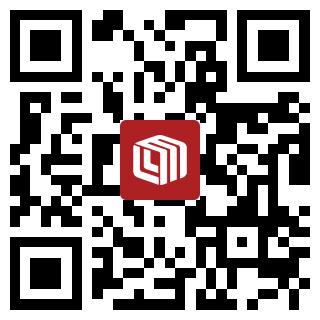























 /1
/1 








